소프트웨어가 있든 없든 Windows 10에서 DVD를 굽는 4가지 방법
Windows 10에서 DVD 굽기에는 디지털 미디어를 빈 DVD-R 또는 DVD-RW에 복사해야 합니다. 일반적으로 사람들은 중요한 파일이나 데이터를 백업하고, 영화를 만들고, 음악을 저장하거나, 데이터를 보관하기 위해 DVD를 만듭니다. 그러나 Windows 10에서 DVD 굽기를 시작하기 전에 요구 사항과 사용 가능한 옵션을 식별해야 합니다. 예를 들어 소프트웨어 없이 또는 소프트웨어를 사용하여 DVD를 구워야 할 수 있습니다. 이 안내서에서는 소프트웨어를 사용하거나 사용하지 않고 Windows 10에서 DVD를 굽는 데 필요한 단계를 안내합니다. 자, 이제 Windows 10에서 DVD를 굽는 방법을 배워보겠습니다!
파트 1. DVD 굽기의 의미?
그렇다면, 여러분은 "DVD 굽기"가 무엇을 의미하는지 알고 싶나요? 글쎄요, 당신이 생각하는 것만큼 복잡하지 않습니다. 기본적으로 DVD 굽기는 컴퓨터의 디지털 정보를 DVD 디스크에 복사하는 과정입니다. 이렇게 하면 DVD 플레이어나 컴퓨터에서 데이터를 저장하고 영화를 보고 음악을 듣고 게임을 할 수 있습니다.
반면 DVD 리핑은 DVD에서 컴퓨터의 하드 드라이브로 디지털 정보를 추출하는 프로세스를 의미합니다.
이제 소프트웨어를 사용하거나 사용하지 않고 Windows 10에서 DVD를 굽는 방법에 대해 자세히 알아보겠습니다. 초보자든 숙련된 프로든, 저희는 당신을 보호해 드립니다!
파트 2. 타사 소프트웨어 없이 Windows 10에서 DVD를 굽는 방법
추가 소프트웨어를 다운로드하지 않고 Windows 10 컴퓨터에서 DVD를 구울 수 있는 방법을 찾고 계십니까? 자, 더 이상 보지 마세요! DVD 굽기가 그 어느 때보다 쉬워졌습니다. 이제 무료입니다.
다음은 Windows 10에서 이미 사용할 수 있는 도구로 디스크를 굽는 두 가지 간단한 방법입니다. 이러한 팁으로 타사 프로그램을 사용하지 않는 것은 전혀 문제가 되지 않으므로 DVD 굽기를 빠르고 쉽게 할 수 있는 단계별 지침을 보려면 계속 읽어 보십시오!
1. 파일 탐색기를 사용하여 Windows 10에서 DVD를 굽는 방법
Windows File Explorer(윈도우 파일 탐색기)는 Windows 10(윈도우 10)에서 DVD를 구울 수 있도록 도와줍니다. "USB 플래시 드라이브처럼"과 "CD/DVD 플레이어로"의 두 가지 옵션이 있습니다.
파일 탐색기 사용의 장단점:
가장 중요한 장점은 DVD를 굽는 데 추가 소프트웨어나 도구가 필요하지 않다는 것입니다. DVD에 파일을 드래그 앤 드롭하여 몇 번의 클릭만으로 구울 수 있습니다. 반면 파일 탐색기는 전용 굽기 소프트웨어만큼 많은 옵션을 제공하지 않습니다. 메뉴나 장을 만들거나 속도 또는 품질과 같은 굽기 설정을 사용자 지정할 수 없습니다.
파일 탐색기를 사용하여 "USB 플래시 드라이브처럼" 옵션을 사용하여 Windows 10에서 DVD를 굽기 위한 단계:
"USB 플래시 드라이브처럼" 옵션은 언제든지 디스크에 파일을 저장, 편집 및 삭제할 수 있습니다.
- 컴퓨터의 DVD 드라이브에 빈 DVD를 넣습니다.
File Explorer(파일 탐색기)에서 "디스크 굽기" 창이 자동으로 열립니다. 디스크에 이름을 지정하고 첫 번째 옵션인 "USB 플래시 드라이브처럼"을 선택합니다.

다음을 클릭하면 DVD가 포맷되고 구울 준비가 됩니다.
포맷이 완료되면 새 창이 나타납니다. 구우려는 파일을 DVD 드라이브로 드래그 앤 드롭하기만 하면 됩니다.

소프트웨어 없이 "CD/DVD 플레이어 사용" 옵션을 사용하여 Windows 10에서 DVD를 굽기 위한 단계:
CD/DVD 플레이어 사용 옵션은 파일을 그룹으로 굽기 때문에 굽기 후 개별 파일을 편집하거나 복구할 수 없습니다.
- 컴퓨터의 DVD 드라이브에 빈 DVD를 넣습니다. 파일 탐색기에서 "디스크 굽기" 창이 자동으로 열립니다. "CD/DVD 플레이어 사용"을 선택합니다.
다음 창에서 대상 위치에 비디오를 추가합니다. Windows 탐색기에서 "디스크에 굽기 대기 중인 파일이 있습니다"라는 메시지가 나타납니다.

메뉴 탭에서 "드라이브 도구"를 누르고 "굽기 완료" 옵션을 클릭하여 "디스크에 굽기" 창을 활성화합니다.

녹화 속도를 4X 또는 8X로 선택합니다.

- 굽기 위해 모든 파일을 디스크로 보내려면 다음 단추를 클릭합니다. 완료 후 디스크가 광학 드라이브에서 자동으로 꺼집니다.
2. Windows Media Player - Windows 10용 무료 DVD 굽기 소프트웨어
Windows 10에는 타사 소프트웨어 없이도 무료로 DVD를 만들 수 있는 Windows Media Player(윈도우 미디어 플레이어)에 DVD 굽기 도구가 내장되어 있습니다.
특징 및 장점:
- Windows Media Player(윈도우 미디어 플레이어)는 다음과 같은 다양한 기능을 제공하므로 DVD를 구울 때 적합한 옵션입니다:
- 최대 4.7GB의 파일을 DVD 5 디스크에, 8.5GB의 파일을 DVD 9 디스크에 대량으로 레코딩할 수 있습니다.
- 다양한 형식의 음악 파일, 사진 및 비디오를 구울 수 있습니다.
- 사용하기 쉽습니다.
Windows Media Player(윈도우 미디어 플레이어)를 사용하여 DVD 굽기
- 컴퓨터의 DVD 드라이브에 빈 DVD 디스크를 넣고 Windows Media Player(윈도우 미디어 플레이어)를 엽니다.
인터페이스의 오른쪽 상단 모서리에 있는 "굽기" 탭을 클릭합니다.

- 굽기 목록 섹션에서 구우려는 모든 파일을 DVD로 드래그 앤 드롭합니다.
- 화면 왼쪽의 용량을 확인하여 선택한 모든 파일이 디스크에 맞는지 확인합니다.
굽기 옵션 아이콘에서 "Data DVD"를 선택합니다.

- 굽기 시작 단추를 클릭하여 굽기 프로세스를 시작합니다.
파트 3. HitPaw Video Converter- 스타일리시한 메뉴로 모든 비디오를 DVD로 굽기
소프트웨어 없이 Windows 10에서 DVD를 구울 수 있습니다. 무료 도구는 일부 비디오 파일을 지원하지 않으며 사용자 지정 옵션도 제공하지 않습니다. HitPaw Video Converter 는 300개 이상의 비디오 형식을 지원하고 DVD 메뉴를 빠르고 스타일리시하게 만드는 전문 DVD 굽기 소프트웨어입니다.
HitPaw Video Converter의 DVD 버너 기능 강조
- DVD 디스크, DVD 폴더 및 ISO 파일에 비디오 굽기
- MP4, AVI, MOV, TS 등 300개 이상의 포맷을 지원
- 고품질 및 빠른 속도로 동영상 굽기
- DVD 개인 설정을 위한 기본 제공 DVD 템플릿 및 메뉴
- 배경 이미지, 음악 및 텍스트를 변경하여 DVD 메뉴 사용자 지정
- Windows 및 Mac 시스템 모두 지원
HitPaw 비디오 컨버터를 사용하여 Windows 10에서 DVD를 굽는 방법
스텝 1. 컴퓨터에 HitPaw Video Converter를 무료로 설치하고 도구 상자에서 DVD 쓰기 기능을 선택합니다.

스텝 2. 비디오 추가를 클릭하여 프로그램에 비디오를 추가합니다.

스텝 3. 대상 DVD 또는 DVD 폴더/ISO의 DVD 레이블, 메뉴 유형, 가로 세로 비율, TV 표준 및 품질을 설정할 수 있습니다.

스텝 4. 템플릿의 드롭다운 옵션에서 DVD 템플릿을 선택할 수 있습니다.

스텝 5. 배경 이미지를 변경하고 디스크의 배경 음악을 추가할 수 있습니다.

스텝 6. 굽기 전에 DVD를 미리 봅니다.

스텝 7. 마지막으로 홈 페이지로 돌아가서 굽기 단추를 클릭하여 Windows 10에서 DVD 굽기를 시작합니다.

HitPaw Video Converter는 DVD를 디지털로 변환하고 비디오, 오디오, 이미지를 변환하며 온라인 사이트에서 비디오를 다운로드하고 AI 도구도 지원합니다.
파트 4. 명령 프롬프트를 사용하여 Windows에서 DVD를 굽는 방법
ISO 파일이 있는 경우 명령 프롬프트를 사용하여 윈도우즈 10에서 ISO를 DVD로 구울 수 있습니다. 이 방법은 명령줄에 익숙하지 않은 사용자에게는 적합하지 않습니다.
단계별 가이드:
- 컴퓨터의 "시작" 단추를 클릭하고 검색란에 "CMD"를 입력합니다. 목록에서 "명령 프롬프트"를 선택합니다.
명령 프롬프트 창에서 "isoburn" 또는 "isoburn.exe"를 입력하여 "Windows 디스크 이미지 버너" 유틸리티에 대한 구문 안내서를 가져옵니다.

- 사용법에 익숙해지면 구문을 입력합니다. 예를 들어 파일 경로 "C:"에 있는 "My_DVD.iso"라는 ISO 파일을 구우려는 경우:\Users\Administrator\Desktop\iso-image" 드라이브 문자가 "e:"인 DVD의 구문은 "isoburn /q: C:"입니다:\Users\Administrator\데스크탑\iso-image\My_DVD.iso."
- 굽기 프로세스를 시작하고 Windows 디스크 이미지 버너 유틸리티가 완료될 때까지 기다리려면 "Enter"를 누릅니다.
- 완료되면 새로 구운 DVD를 사용할 수 있습니다.
이 방법은 ISO 이미지를 DVD에 굽는 데만 적합하며 Windows 7 이상에서만 지원됩니다. 명령 프롬프트를 사용하는 것이 불편한 경우 다운로드하거나 구입할 수 있는 보다 간단한 다른 DVD 굽기 소프트웨어 옵션이 있습니다. 그러나 이 간단한 안내서를 사용하면 Windows 컴퓨터에서 DVD를 굽는 것이 어렵지 않습니다.
결론
결론적으로 Windows 10(윈도우 10)에서 DVD 굽기는 위협적이거나 지나치게 복잡할 필요가 없습니다. 파일 탐색기 및 Windows Media Player(윈도우 미디어 플레이어)와 같은 기본 제공 도구는 소프트웨어 없이 비디오를 DVD에 구울 수 있습니다. 이러한 도구의 단점은 제한된 비디오 형식을 지원하고 스타일리시한 DVD 메뉴가 없으며 속도가 상대적으로 느리다는 것입니다.
반면 HitPaw Video Converter와 같은 전문 DVD 굽기 소프트웨어는 Windows 10/11/8/8.1 또는 Mac 시스템에서 몇 번의 클릭으로 모든 비디오를 DVD로 구울 수 있습니다. 세련된 DVD 템플릿과 빠른 DVD 굽기 속도를 제공합니다.

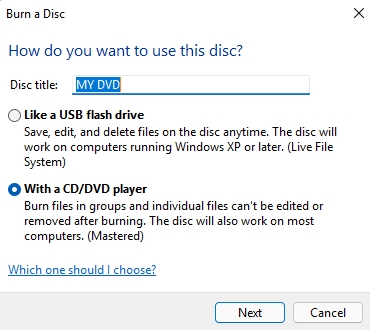
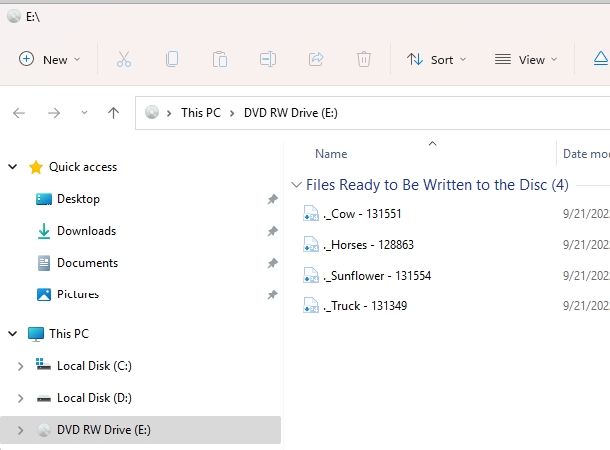
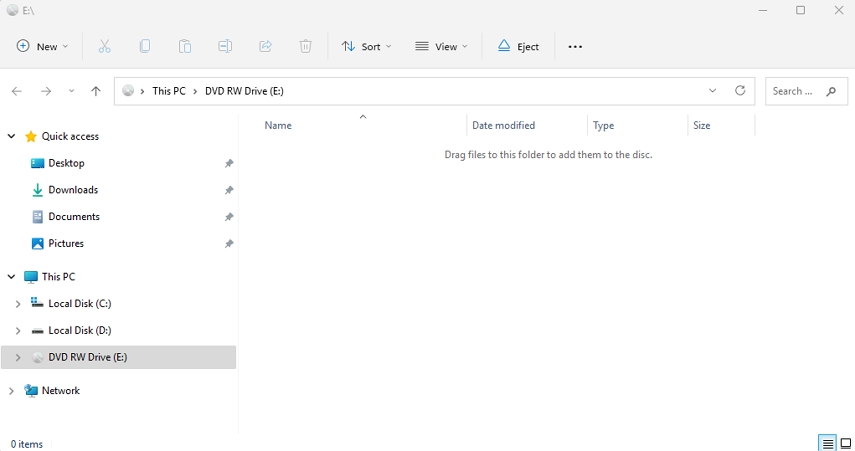
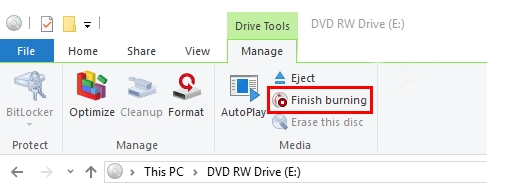
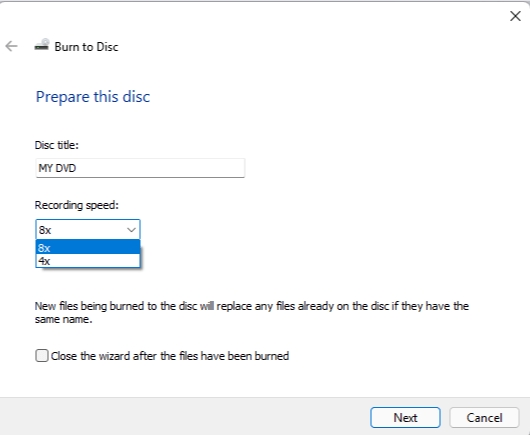













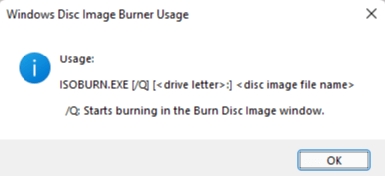





 HitPaw VikPea
HitPaw VikPea HitPaw FotorPea
HitPaw FotorPea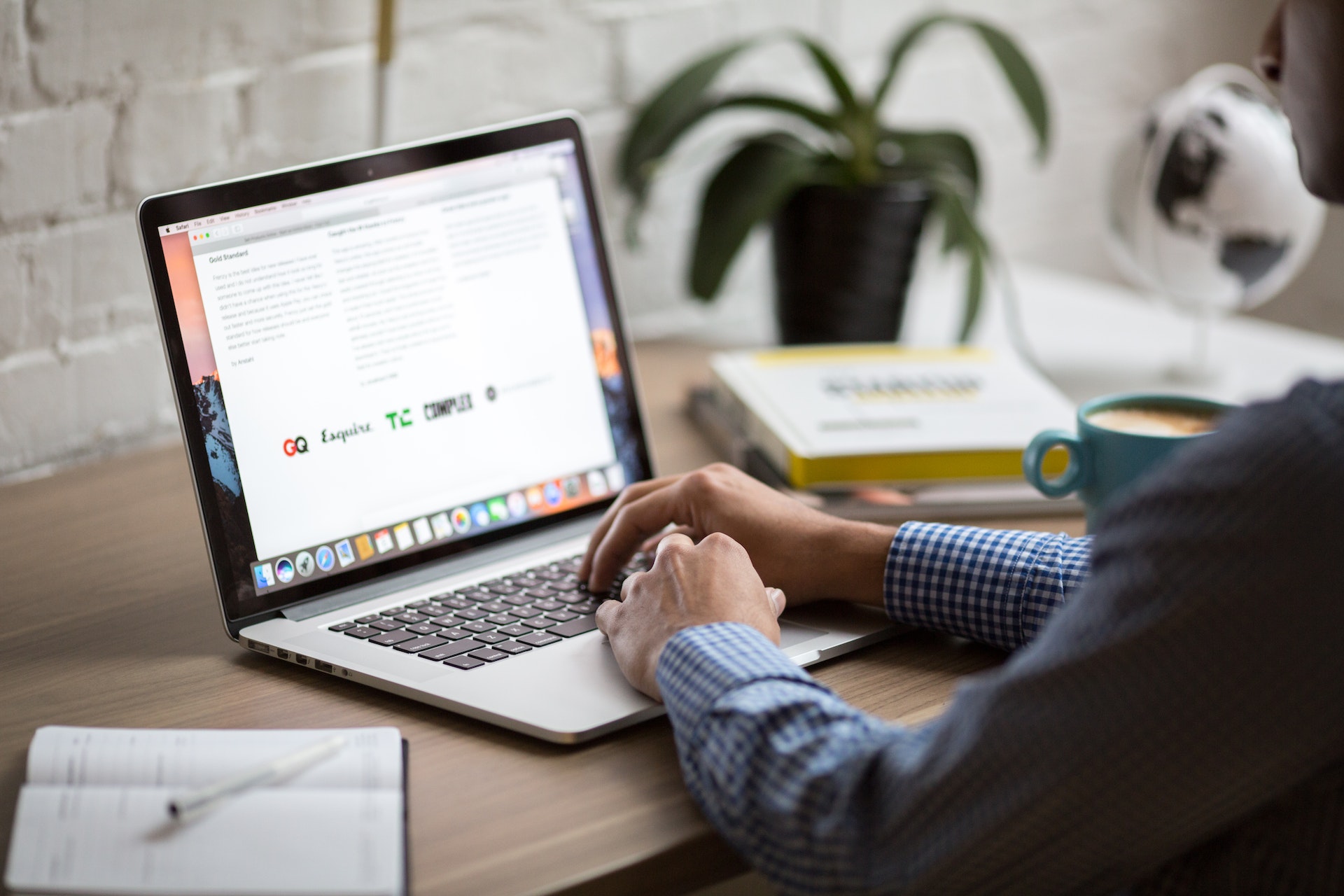



기사 공유하기:
제품 등급 선택:
김희준
편집장
새로운 것들과 최신 지식을 발견할 때마다 항상 감명받습니다. 인생은 무한하지만, 나는 한계를 모릅니다.
모든 기사 보기댓글 남기기
HitPaw 기사에 대한 리뷰 작성하기